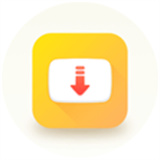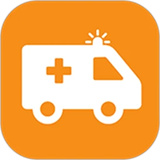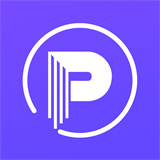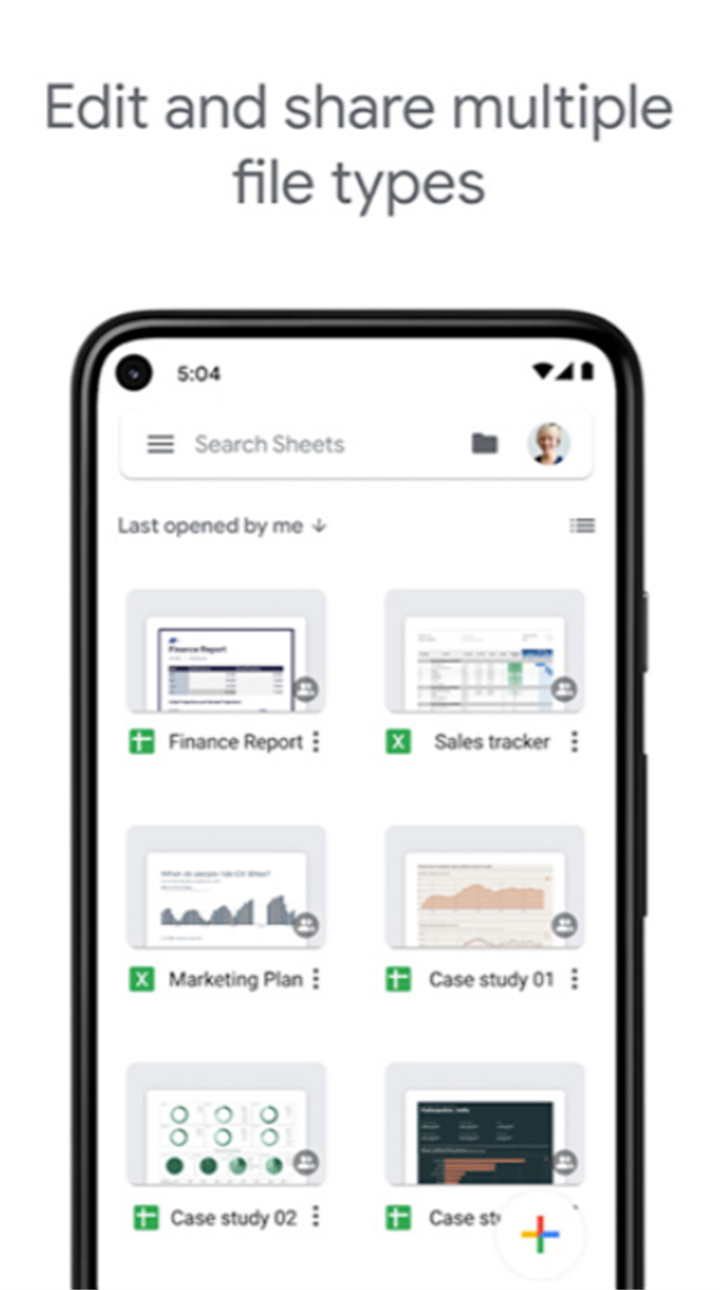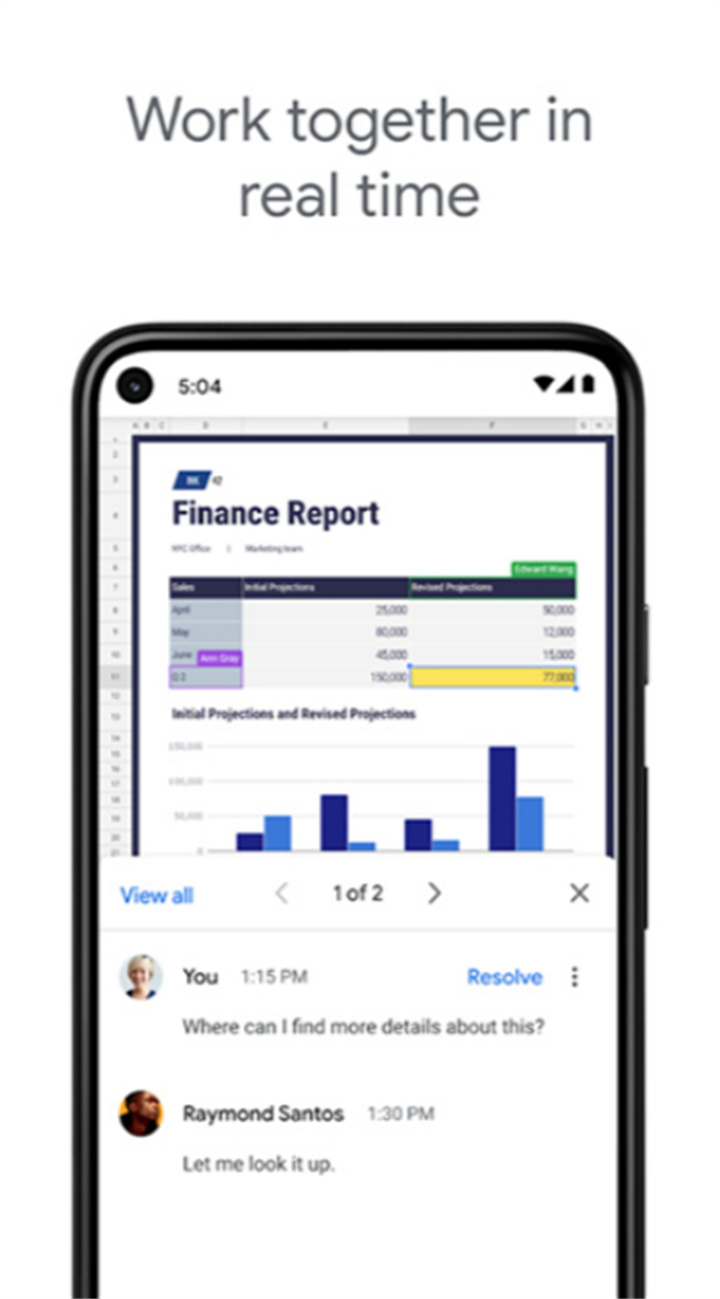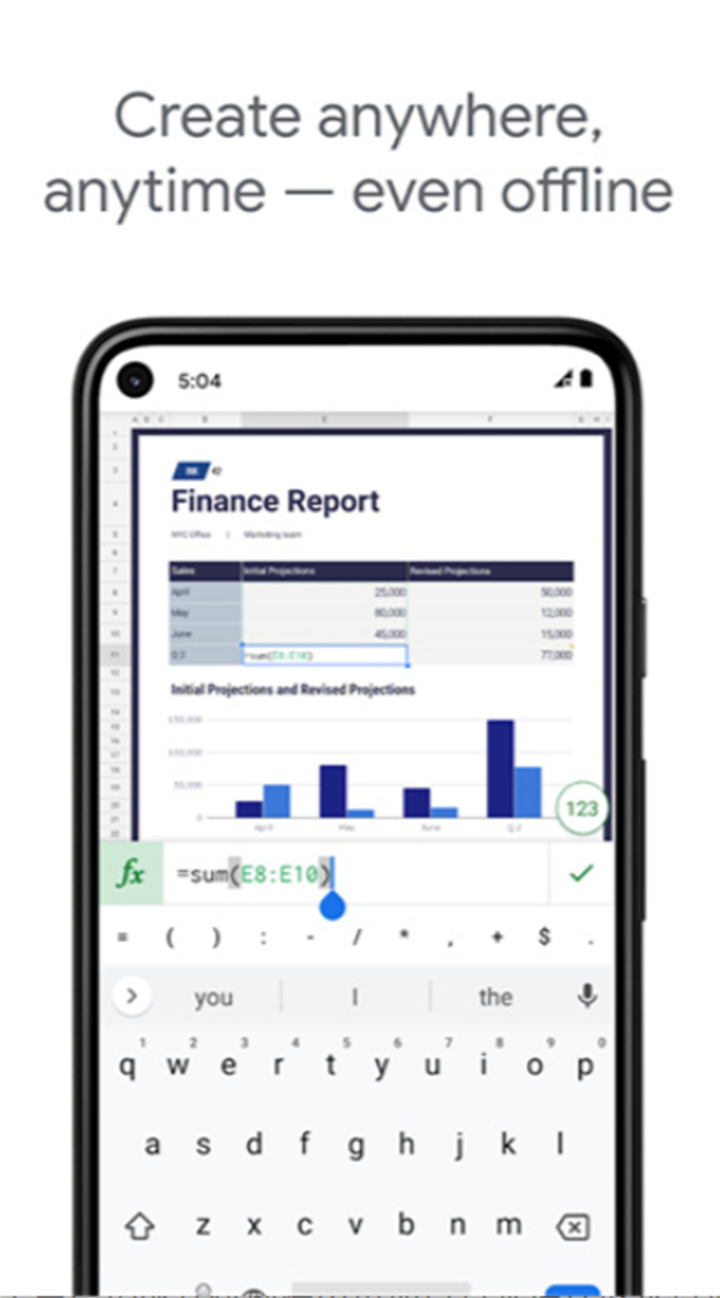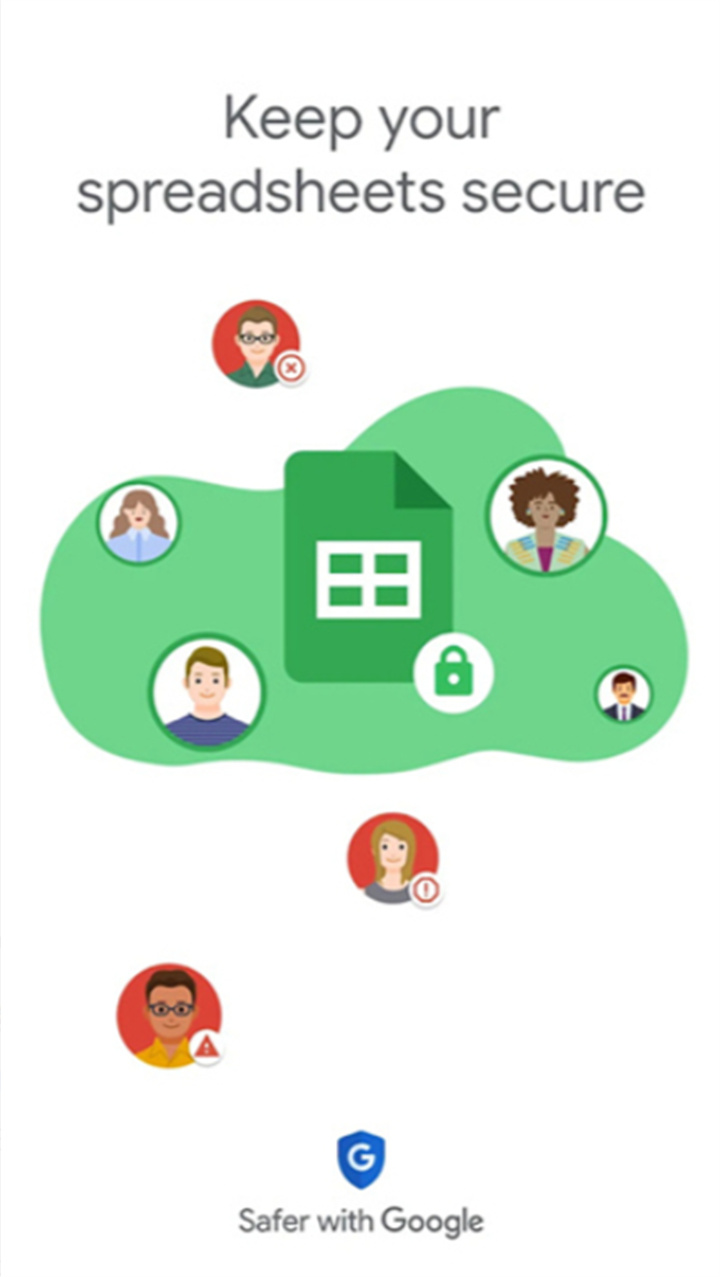google sheets2025
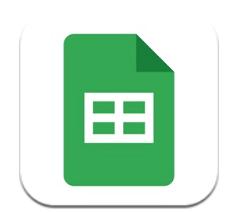
类型:实用工具 版本:1.24.492.00.90 语言:简体大小:93.69M 系统:iOS, Android 更新时间:2024/12/31 09:40 开发者:Google谷歌 应用权限:点击查看 隐私说明:点击查看
厂商游戏
-
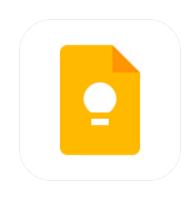 googlekeep下载-googlekeep下载安卓版v5.25.032.00.90
googlekeep下载-googlekeep下载安卓版v5.25.032.00.90
-
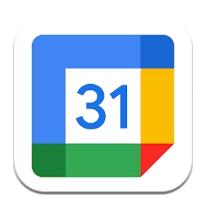 谷歌日历app-谷歌日历安卓版v2024.33.1-668425156-release
谷歌日历app-谷歌日历安卓版v2024.33.1-668425156-release
-
 谷歌框架(Googleplay服务框架)下载安装-谷歌框架下载v24.46.60100400-697809172
谷歌框架(Googleplay服务框架)下载安装-谷歌框架下载v24.46.60100400-697809172
-
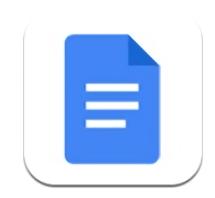 谷歌文档(google doc)安卓版中文版-谷歌文档安卓版下载v1.24.472.00.90
谷歌文档(google doc)安卓版中文版-谷歌文档安卓版下载v1.24.472.00.90
-
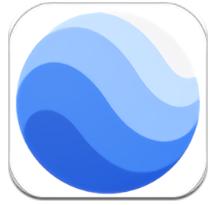 谷歌地球(GoogleEarth)软件下载安装-谷歌地球软件下载安装中文版安卓版v10.66.0.2
谷歌地球(GoogleEarth)软件下载安装-谷歌地球软件下载安装中文版安卓版v10.66.0.2
-
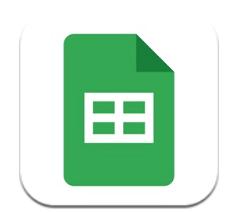 google sheets app-google sheets下载v1.24.492.00.90
google sheets app-google sheets下载v1.24.492.00.90
-
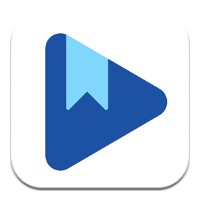 谷歌图书下载安装手机版-谷歌图书下载安装appv2024.11.1.6247066
谷歌图书下载安装手机版-谷歌图书下载安装appv2024.11.1.6247066
-
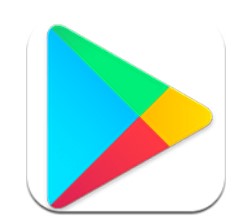 谷歌市场(Google Play)下载安装app-谷歌市场正版下载v43.6.34-310PR696659122
谷歌市场(Google Play)下载安装app-谷歌市场正版下载v43.6.34-310PR696659122
-
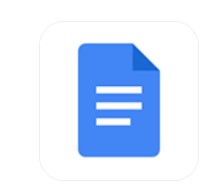 谷歌文档软件下载安装-谷歌文档软件下载手机版v1.24.322.03.90
谷歌文档软件下载安装-谷歌文档软件下载手机版v1.24.322.03.90
精品推荐
排行榜
周/月
google sheets app-google sheets下载v1.24.492.00.90内容简介
google sheets是一款在线办公软件,它为用户提供了编辑、创建、修改等多种功能,帮助用户随时随地管理和处理电子表格。无论你是在电脑、手机或平板上,Google 表格都能轻松处理 Excel 文件,满足各类办公需求。与 WPS 等其他办公软件相比,Google 表格采用了谷歌自家的 Material You 设计风格,界面简洁、现代,且能够根据用户的壁纸色调自动调整主题配色,带来更加协调与流畅的使用体验。更重要的是,Google 表格与 Google 云盘无缝集成,登录 Google 帐号后,用户可以轻松访问、编辑和备份存储在云端的 Excel 文件,确保数据安全,随时可以访问和恢复。
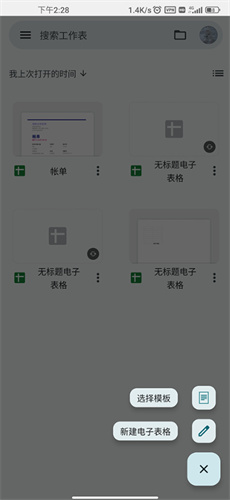
google sheets创建下拉列表办法
1、打开你想要编辑的电子表格
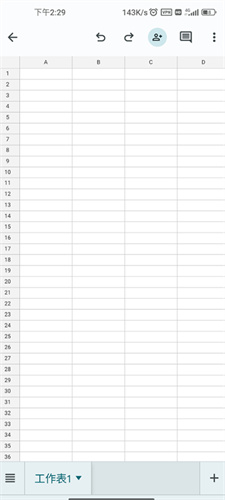
2、选中你希望添加下拉列表的单元格
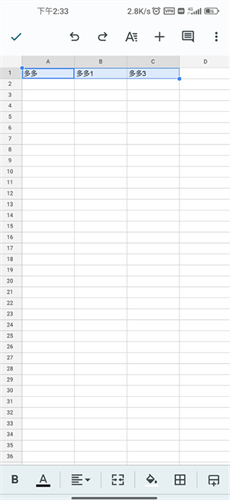
3、点击右上角的“更多”菜单
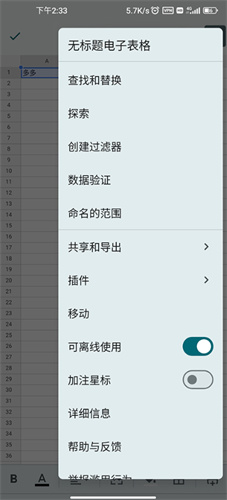
4、在菜单中选择“数据验证”
5、设置下拉列表的内容,可以选择手动输入选项,或从范围中选择
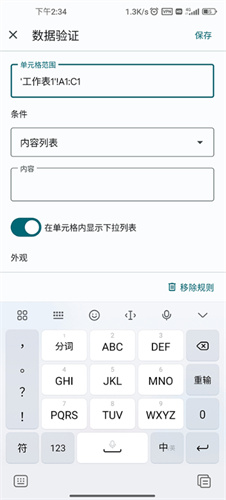
google sheets主推功能
创建与编辑表格
你可以在 Google 表格中创建新的电子表格,或者打开并编辑已有的表格,无论它们存储在本地还是云端
实时保存
所有输入的内容都会实时保存到云端,无需担心数据丢失,让你安心编辑
多人协作
Google 表格允许你与他人共享表格,支持多人同时编辑,实时查看彼此的更改,极大地提升团队协作效率
离线工作
即使没有互联网连接,Google 表格也可以继续工作。一旦重新连接到互联网,所有更改会自动同步
自动调整格式与排序
你可以设置单元格格式,进行数据输入、排序和各种表格操作,让数据展示更加有序和清晰
google sheets合并单元格步骤
1、打开你需要操作的表格
2、选择要合并的单元格。选中的单元格会变为蓝色
3、拖动选中的单元格边缘,选中多个单元格进行合并
4、在工具栏中点击“合并单元格”按钮,完成合并操作
google sheets在单元格中插入图片方法
1、选中你想插入图片的单元格
2、点击工具栏中的“+”号
3、在弹出的菜单中选择“图片”
4、选择图片的插入方式(上传、插入网址等),并选择你想要插入的图片
google sheets独有特点
模板库
提供多种模板,帮助用户轻松开始创建各种类型的表格,如财务报表、项目跟踪、日程安排等
文件共享与权限管理
通过共享功能,允许你设置不同权限,控制谁可以查看或编辑表格
跨设备同步
Google 表格支持跨设备同步,无论你是用手机、平板还是电脑,所有修改都会自动保存并更新
强大的表格功能
支持公式计算、图表制作、数据透视表等高级功能,满足更专业的工作需求